
时间:2023-02-24 编辑:逍遥
这期教程是为各位讲解在,感兴趣的就赶紧去下文学习下吧,相信你们会喜欢。
我们先进入腾讯手游助手首页,点击右上角那个三个横线,如下图所示
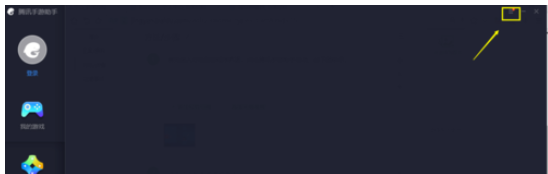
然后接着选择设置中心,进入如下图所示,

这东西我们点击引擎设置选项卡进入,如下图所示,
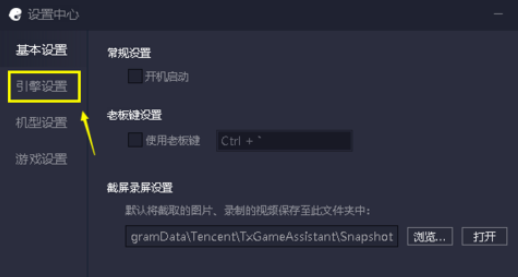
这时我们在引擎设置界面勾选,优先使用独立显卡,然后点击下方的保存,如下图所示,
腾讯手游助手相关攻略推荐:
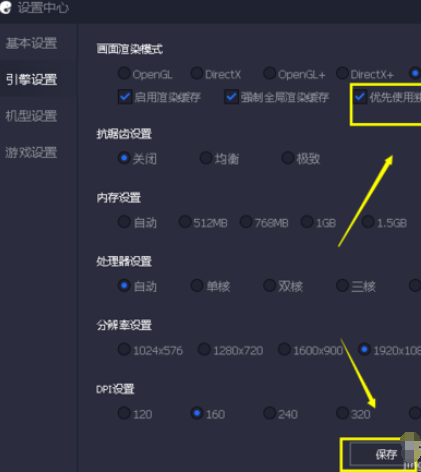
最后我们点击游戏设置,将画面改了高清,这样就能发挥你独立显卡的威力了,如下图所示,

相信你们看完了上文描述的腾讯手游助手启用独立显卡的具体操作步骤,大家应该都学会了吧!